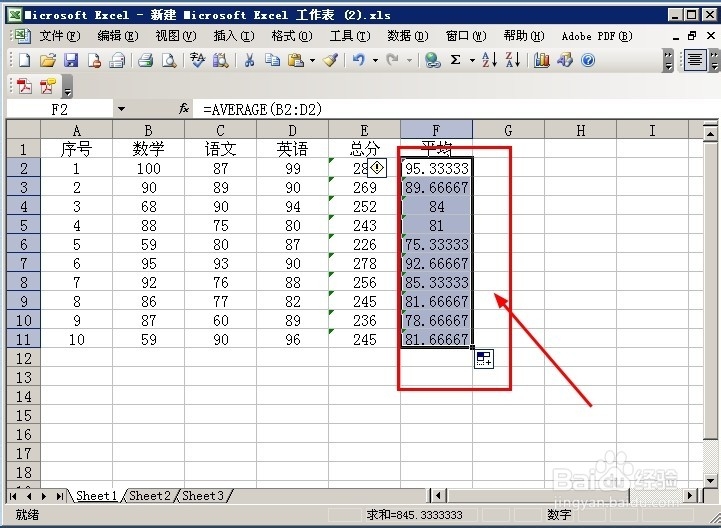1、打开作的工作表,在这个工作表中,我们的任务现在是要计算同学自己的平均成绩

2、在这个工作表中,在菜单樯中选择插入项
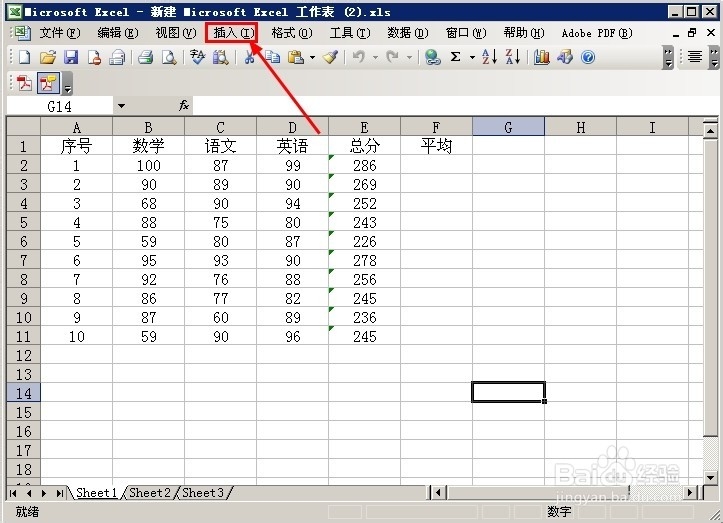
3、然后在插入项的下拉列表中选择函数
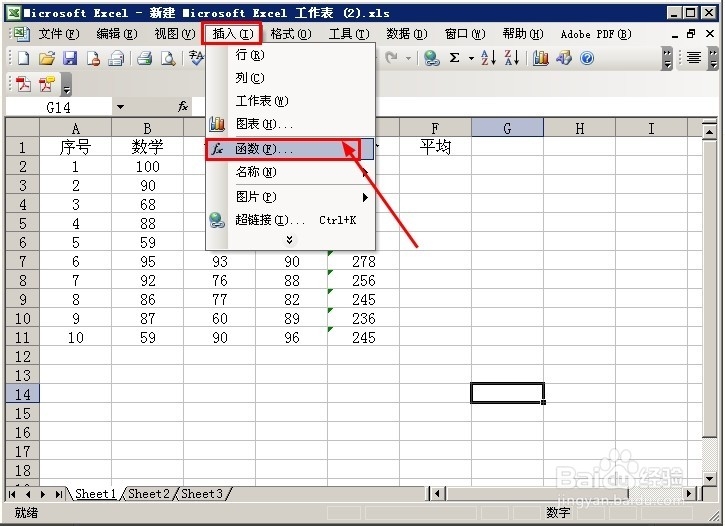
4、在弹出的插入函数对话框中,选择函数时选择平均即AVERAGE,然后点击确定按钮
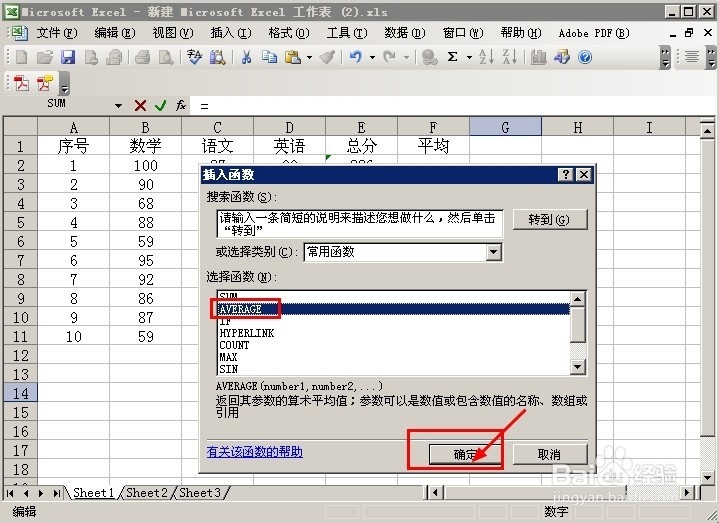
5、点击确定按钮后,弹出脑栲葱蛸函数参数的对话框来,在这个对话框中,需要填写哪几个单元格的数值求平均数,可以用鼠标直接在工作表的单元格中碚枞凇悄选择,也可以用键盘输入,现在我们选择第一行的B,C,D列的单元格数值求平均数,选择好后,点确定按钮
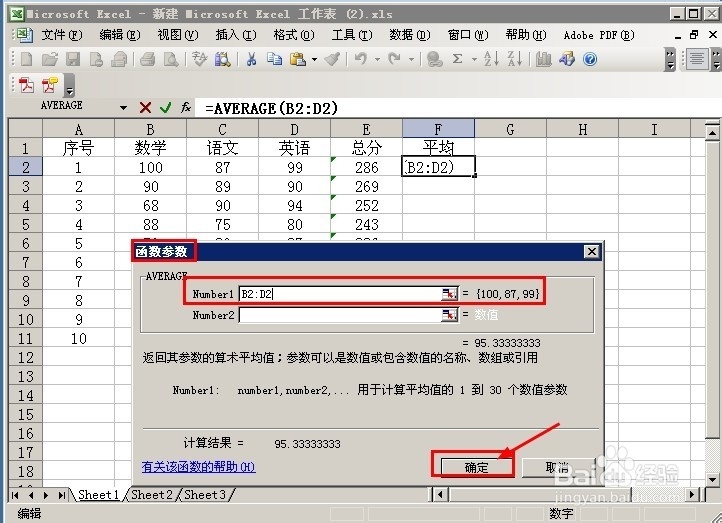
6、鼠标要放在单元格F2上,求完的平均数就落在了选定的这一单元格

7、其他行的单元格求平均值,用鼠标选定F2的右下角向拖动,这一列的平均数值就都出来了